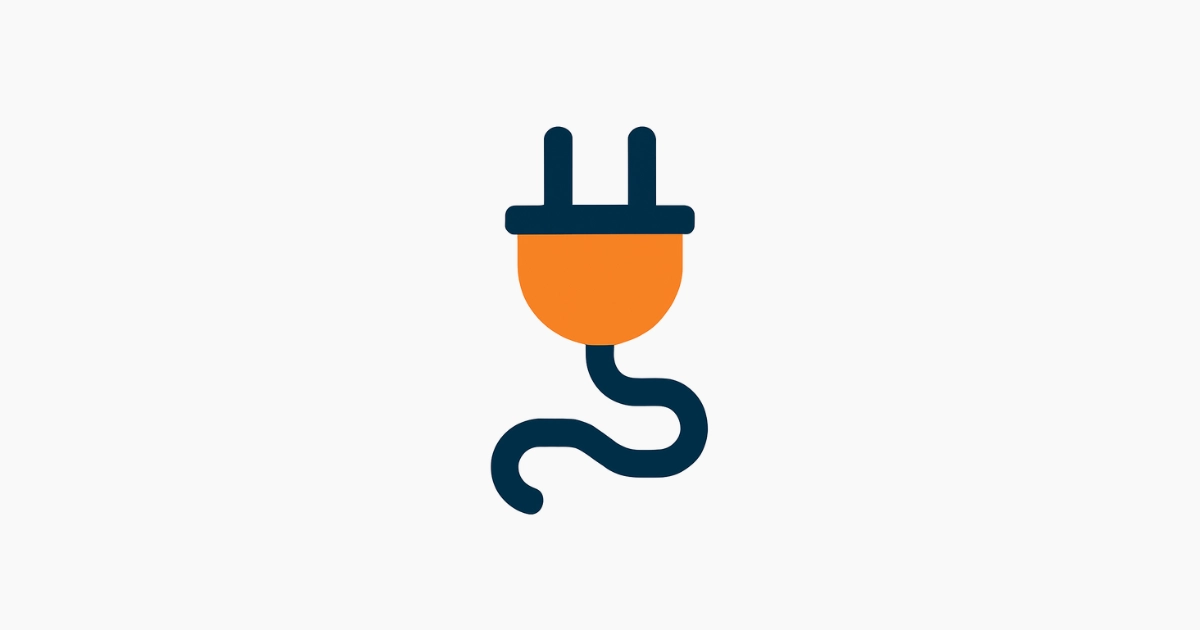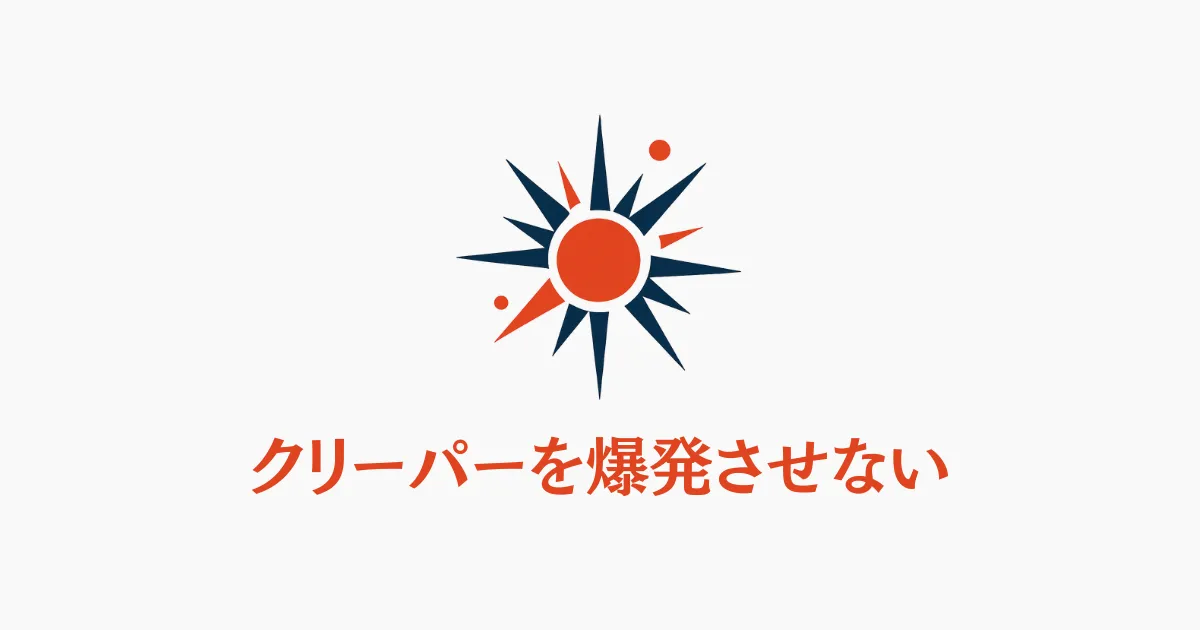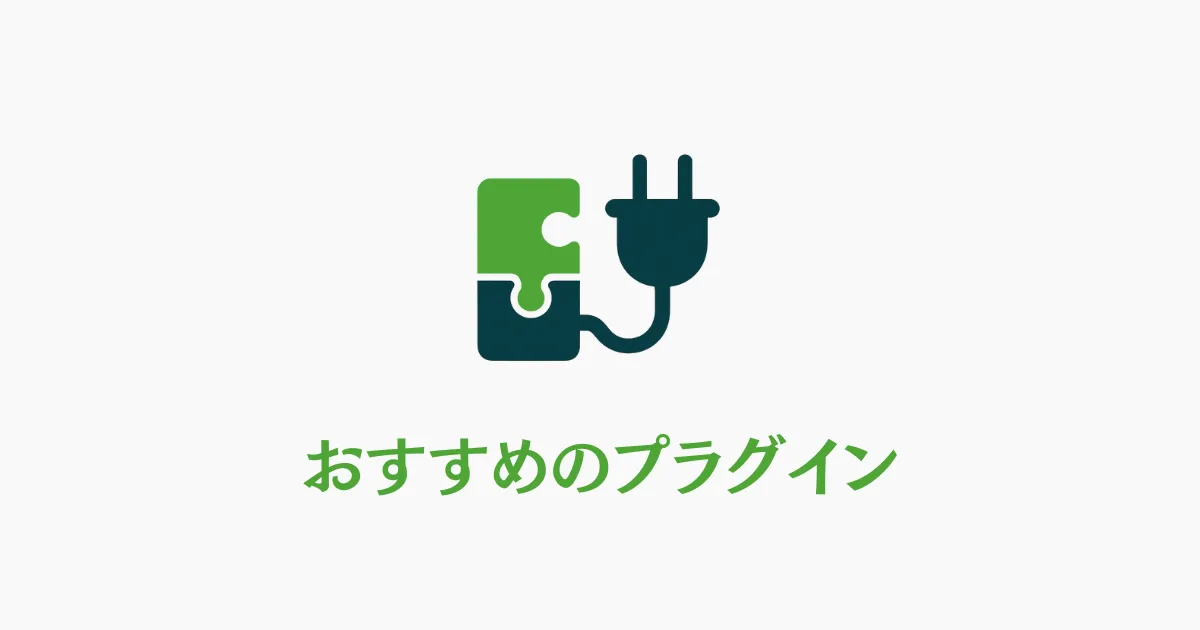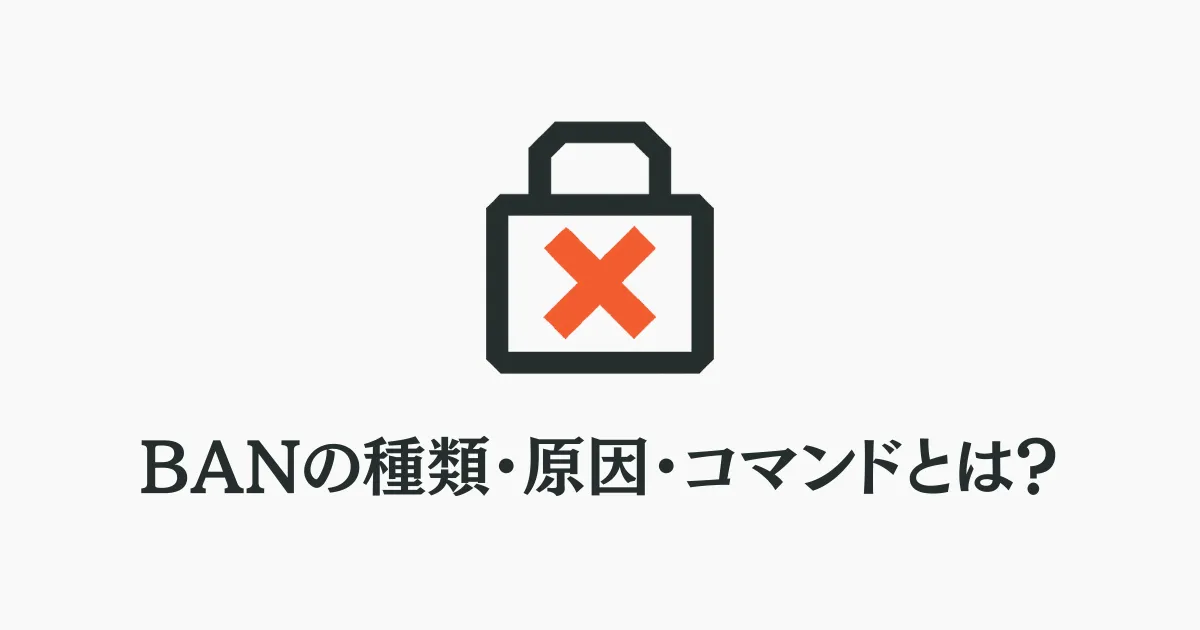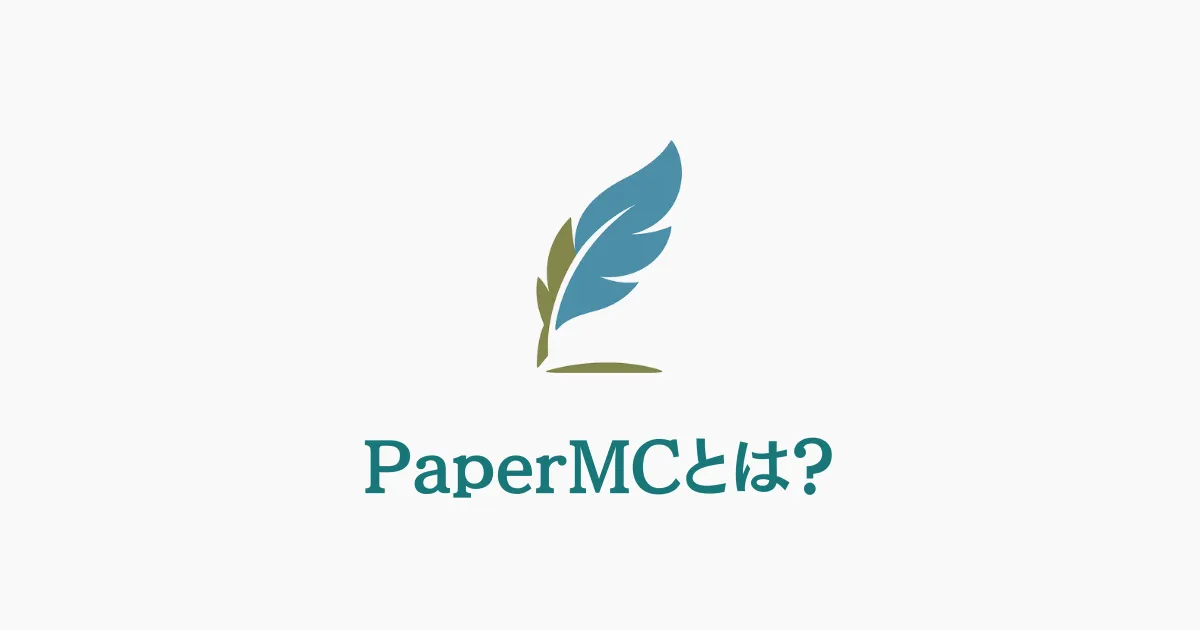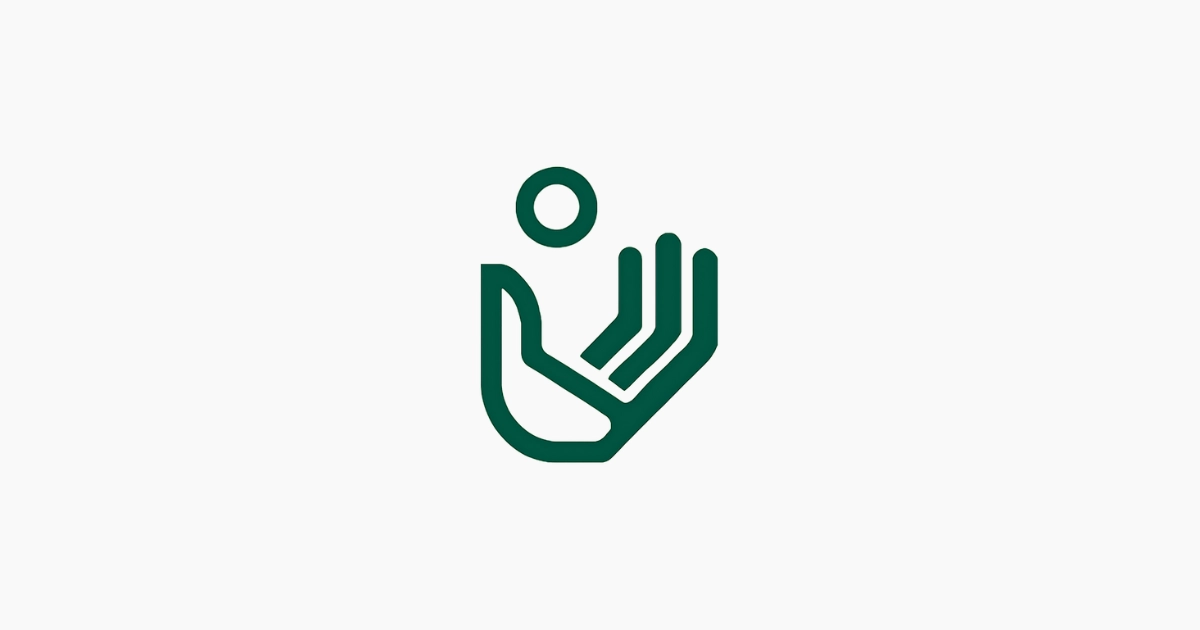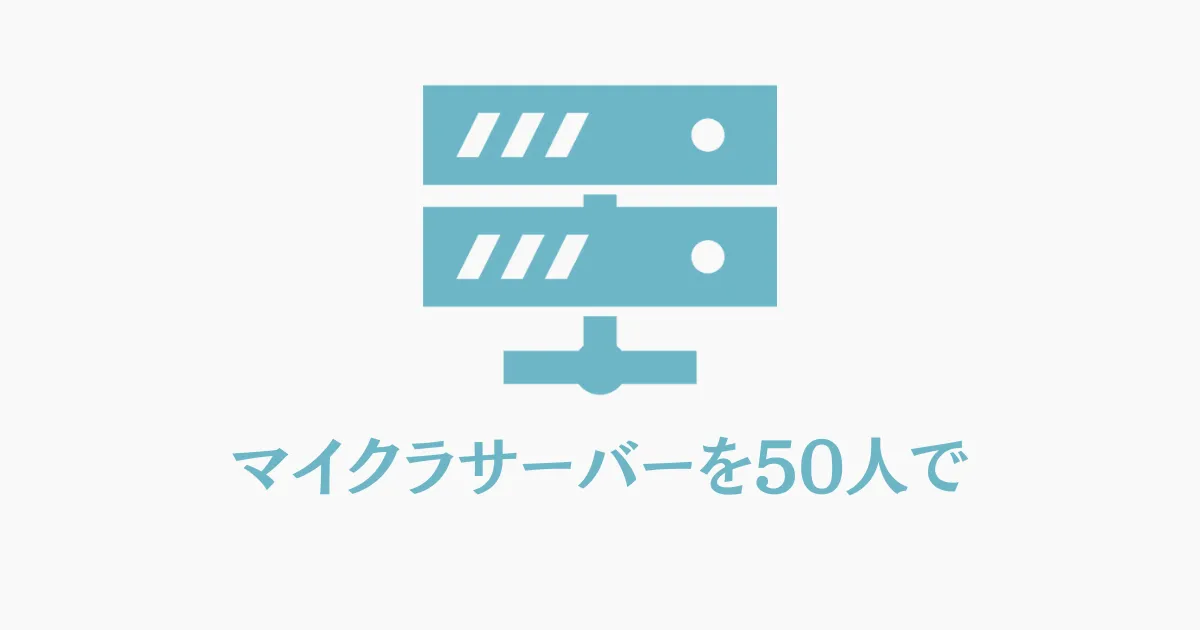- 自分のサーバーアドレスが分からない…
- グローバルIPとローカルIPの違いって何?
- 友達に教えるのはどっちのアドレス?
こんな悩みを解決できる記事になっています!
結論ですが、インターネット経由で友達と遊ぶなら「グローバルIPアドレス」を、同じWi-Fi内で遊ぶなら「ローカルIPアドレス」を使います。
この記事では、まず「自分のグローバルIPアドレスを確認する手順」を解説します。
さらに、「サーバーのIPアドレスを好きな文字列(ドメイン)にする方法」まで紹介しているので、サーバー運営がもっと便利で楽しくなるはずです。
この記事を読めば、2種類のIPアドレスを正しく理解し、スムーズにマルチプレイを始められるようになります。
マイクラのサーバーアドレス(IPアドレス)とは
マインクラフトのサーバーアドレス(IPアドレス)は、マルチプレイで他のプレイヤーがあなたのワールドに接続するために必要な情報です。
IPアドレスの役割や種類について、初心者にも分かりやすく解説します。
サーバーの場所を示すインターネット上の住所
IPアドレスは、インターネット上の「住所」のようなものです。
現実世界で家に手紙を届けるために住所が必要なように、インターネット上でも特定のコンピューター(この場合はマイクラサーバー)にデータを届けるためにIPアドレスが使われます。
この住所情報があることで、友達はあなたのサーバーを見つけて遊びに来ることができるのです。
マルチプレイで友達に教えるのはグローバルIPアドレス
IPアドレスには、主に「グローバルIPアドレス」と「ローカルIPアドレス」の2種類があります。
友達とインターネット経由でマルチプレイをする際に教える必要があるのは、「グローバルIPアドレス」です。
グローバルIPアドレスは世界に一つだけの住所で、外部のネットワークからあなたのサーバーに接続するために使われます。
一方、ローカルIPアドレスは自宅のネットワーク内など、限られた範囲でしか使えない内部用の住所です。
自分のグローバルIPアドレスを確認する手順
インターネット経由で友達をサーバーに招待するには、まず自分のグローバルIPアドレスを調べる必要があります。
ここでは、誰でも簡単に確認できる2つの方法を紹介します。
サイトでグローバルIPアドレスを調べる
最も簡単な方法は、IPアドレス確認サイトを利用することです。
お使いのパソコンやスマートフォンのブラウザでサイトにアクセスするだけです。
アクセスすると、現在のグローバルIPアドレスが画面に表示されます。
特別なツールは不要で、サイトを開くだけですぐに確認できるため、いちばん手軽な方法です。
レンタルサーバーの管理画面からIPアドレスを確認する
レンタルサーバーを利用してマイクラサーバーを立てている場合、契約しているサービスの管理画面からIPアドレスを確認できます。
通常、サーバー情報やネットワーク情報のページに「IPアドレス」や「グローバルIP」といった項目で記載されています。
この方法で確認できるIPアドレスは、サーバーを起動している限り基本的に変動しないため、毎回調べる手間が省けます。
自分のローカルIPアドレスを確認する手順
同じ家のWi-Fiなど、同じネットワーク内でマルチプレイをする場合は、ローカルIPアドレスを使います。
ここでは、WindowsパソコンでローカルIPアドレスを確認する手順を解説します。
Windowsの検索バーからコマンドプロンプトを起動する
まず、Windowsの画面下部にある検索バーに「cmd」または「コマンドプロンプト」と入力します。
検索結果に「コマンドプロンプト」というアプリが表示されたら、クリックして起動してください。
黒い画面のウィンドウが立ち上がれば準備完了です。
「ipconfig」と入力してIPv4アドレスを確認する
コマンドプロンプトが起動したら、カーソルの点滅している位置に「ipconfig」と入力し、Enterキーを押します。
すると、ネットワークに関する情報が一覧で表示されます。
その中から「IPv4 アドレス」という項目を見つけてください。
そこに表示されている「192.168.〜」などから始まる数字が、あなたのローカルIPアドレスです。
確認したIPアドレスを使ってサーバーに参加する手順
自分のサーバーアドレスを確認できたら、次はいよいよサーバーに参加してみましょう。
サーバーへの参加方法や、サーバーアドレスを入力する画面の開き方については、以下の記事で詳しく解説しています。

サーバーのIPアドレスを好きな文字列(ドメイン)にする方法
数字の羅列であるIPアドレスは、覚えにくく間違いやすいのが難点です。
実は、IPアドレスを「onamae.com」のような好きな文字列(ドメイン)に置き換えることができます。
ドメインを使えば、友達にサーバーアドレスを教えるのが簡単になり、見た目もオリジナル感が出ます。
詳しい設定方法は、以下の記事で解説をみてください。
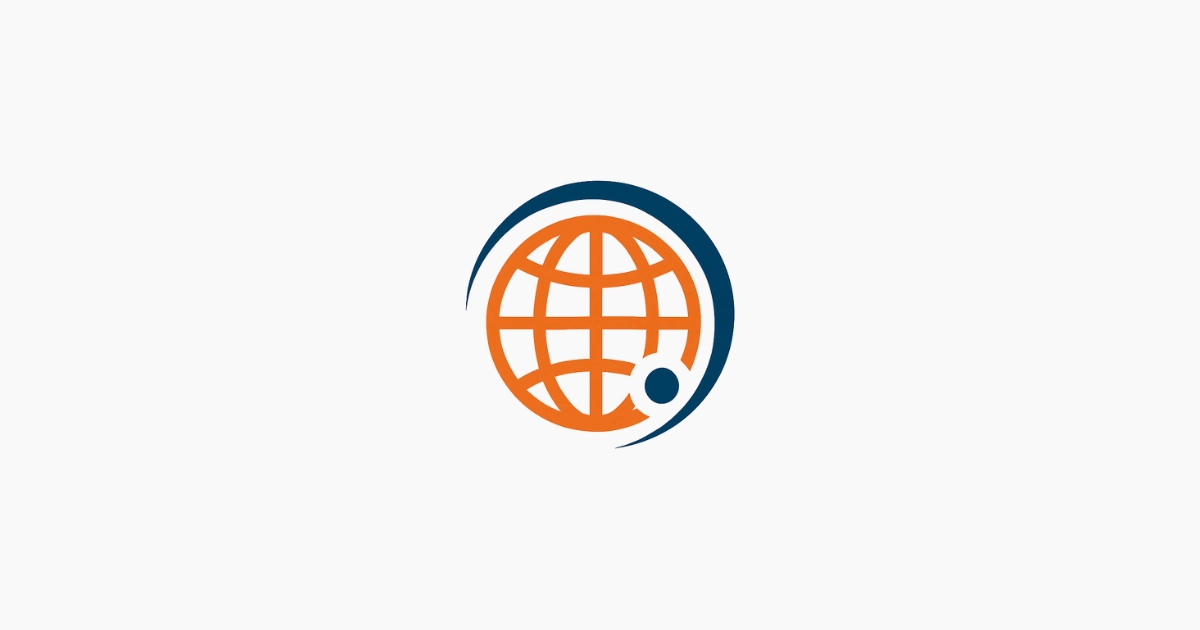
【まとめ】マイクラのIPアドレスを確認してマルチプレイを楽しもう
この記事では、マインクラフトのサーバーアドレス(IPアドレス)について、その種類と確認方法を解説しました。
この記事の要点は以下の通りです。
- IPアドレスはインターネット上の住所の役割を持つ
- 友達と遊ぶ際はグローバルIPアドレスを教える
- グローバルIPは確認サイトやサーバー管理画面で分かる
- ローカルIPはコマンドプロンプトで確認できる
- IPアドレスは好きな文字列(ドメイン)に変更できる
以上のポイントを押さえれば、あなたもサーバーアドレスで迷うことはなくなるでしょう。